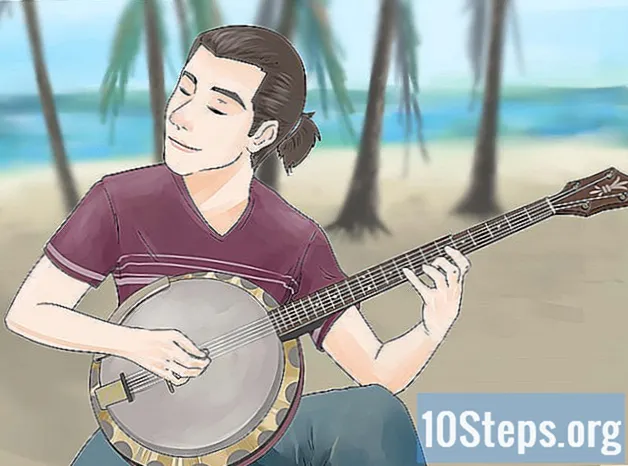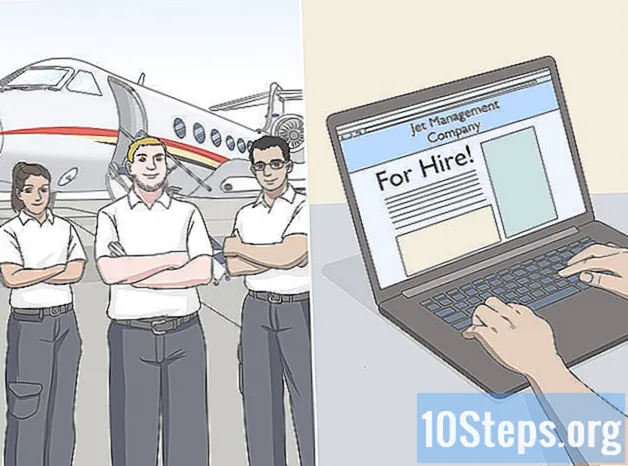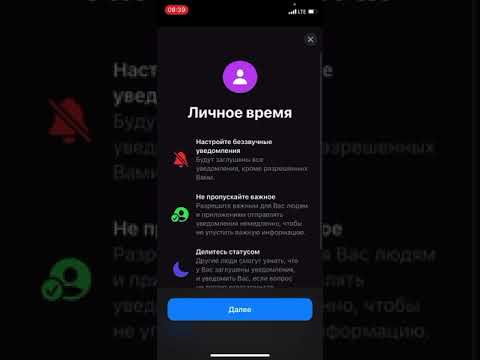
Съдържание
Пренасочване възниква, когато връзка в уеб страница автоматично ви отвежда до друг адрес без вашето разрешение или без да бъде задействано. Той се среща много често, особено на уебсайтове с реклами. Пренасочването на страници е много рисковано за компютъра, тъй като може да принуди интернет браузъра да получава достъп до заразени с вируси уебсайтове. Един от начините да избегнете този проблем е да блокирате пренасочването на компютъра.
стъпки
Част 1 от 2: Отваряне на интернет настройките на вашия компютър
Отворете менюто "Старт". За целта кликнете върху бутона / иконата "Старт" в долния ляв ъгъл на работния плот.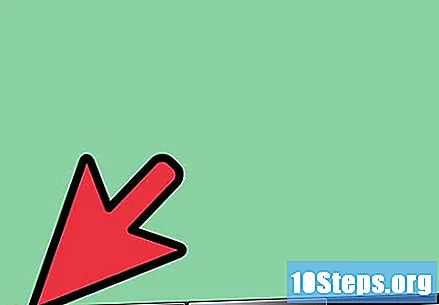
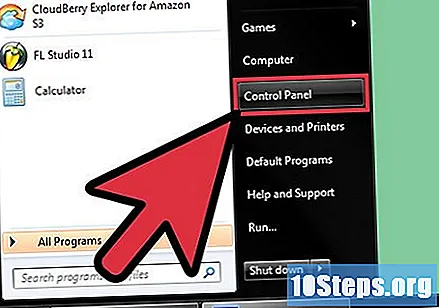
Отворете "Контролен панел". Отворете менюто "Старт" и кликнете върху "Контролен панел" в списъка с показани опции. Той ще се отвори в друг прозорец.
Намерете мрежовите настройки. Изберете „Мрежа и интернет“ от списъка с категории, показан в прозореца „Контролен панел“, за да видите различните опции за мрежова връзка.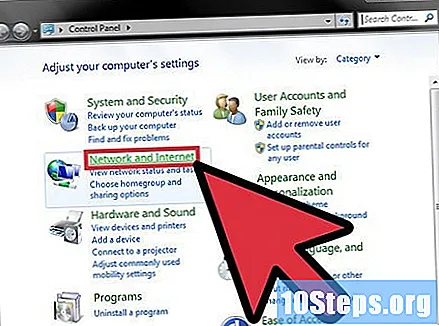
- Кликнете върху връзката „Интернет опции“ в списъка с опции под „Мрежа и интернет“, за да покажете интернет настройките на вашия компютър в нов прозорец.
Част 2 от 2: Блокиране на пренасочвания
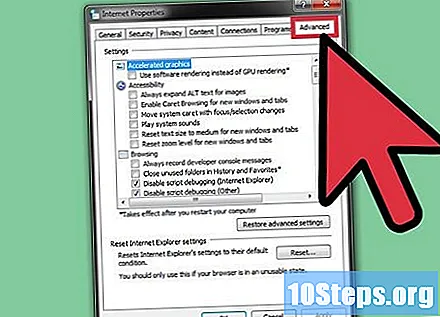
Достъп до разширените настройки за интернет. Кликнете върху раздела "Разширени" от дясната страна на прозореца "Свойства", за да видите настройките, които могат да бъдат променени.
Активирайте опциите за блокиране на пренасочване. Превъртете надолу в списъка „Настройки“ и изберете следните опции, като кликнете върху квадратчетата до всеки от тях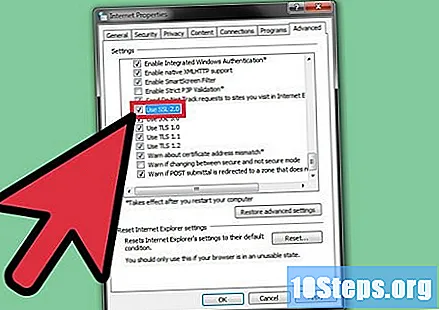
- „Известявайте ме, когато сайтовете се опитват да пренасочват или презареждат страницата“.
- „Използвайте SSL 2.0“ и „Използвайте SSL 3.0“.
- Не правете нищо, ако тези опции вече са избрани.
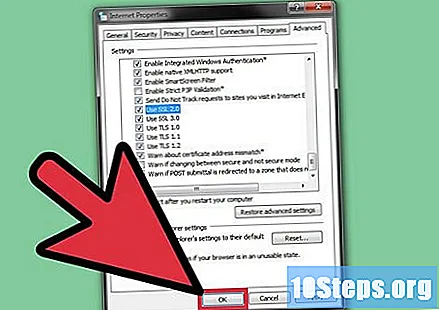
Запазете новите настройки. Кликнете върху бутона "OK", за да запазите промените, направени в прозореца "Properties".
Проверете дали ще се извърши пренасочването. Отворете интернет браузър и отворете уебсайт, за който се знае, че има множество връзки за пренасочване. Когато щракнете върху връзката, на екрана трябва да се появи системно съобщение, което да го уведомява, че иска да има достъп до различен адрес.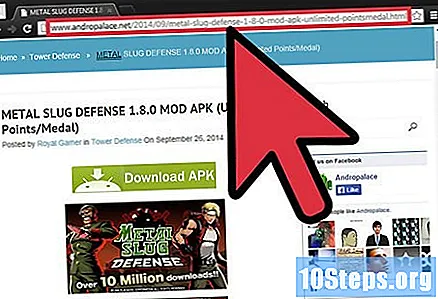
Съвети
- Някои приставки за браузъри могат да причинят пренасочване в някои случаи. Премахнете всички неизвестни приставки, които може да са били инсталирани случайно във вашия интернет браузър, за да избегнете нежелано пренасочване.
- Актуализирайте антивируса си и стартирайте системно сканиране на компютъра си често. Някои вируси могат да причинят пренасочване по време на сърфиране в интернет.